แก้ไขข้อผิดพลาดรันไทม์ AppModel 65, 69 และ 79
ข้อผิดพลาดรันไทม์(Runtime errors)เกิดขึ้นในขณะที่เรียกใช้แอพหรือซอฟต์แวร์ มีข้อผิดพลาดรันไทม์หลายประเภทขึ้นอยู่กับสาเหตุ ข้อผิดพลาดเหล่านี้หยุดทำงานหรือทำให้โปรแกรมขัดข้อง บางครั้ง ข้อผิดพลาดรันไทม์ทำให้ระบบขัดข้อง หลังจากได้รับข้อผิดพลาดรันไทม์ คุณสามารถดูรายละเอียดได้ในWindows Event Viewer (Windows Event Viewer)เราได้เห็นวิธีการแก้ไขข้อผิดพลาด AppModel Runtime Errors 57, 87, 490, 21(AppModel Runtime Errors 57, 87, 490, 21)เป็นต้น - ในบทความนี้ เราจะอธิบายวิธีแก้ปัญหาที่เป็นไปได้สำหรับข้อผิดพลาด AppModel Runtime 65, 69 และ(AppModel Runtime errors 65, 69, and 79) 79

แก้ไขข้อผิดพลาดรันไทม์ AppModel 65
ผู้ใช้หลายคนรายงานว่าพวกเขาได้รับ ข้อผิดพลาด รันไทม์(Runtime)Event ID 65 ในการรันโปรแกรมเร่ง 3D เช่นเกม หากคุณกำลังประสบปัญหาเดียวกันในระบบของคุณ วิธีแก้ไขปัญหาต่อไปนี้อาจช่วยคุณได้:
- เรียกใช้ตัวแก้ไขปัญหาแอพ Windows
- ติดตั้งไฟล์รันไทม์อีกครั้ง
- ปิดใช้งานการเพิ่มประสิทธิภาพแบบเต็มหน้าจอสำหรับเกม
- ปิดใช้งานตัวช่วยโฟกัส
1] เรียกใช้ตัวแก้ไขปัญหาแอพ Windows
ตัวแก้ไขปัญหาแอพ Windows(Windows App Troubleshooter)เป็นเครื่องมือในตัวของ Windows การเรียกใช้เครื่องมือนี้อาจช่วยคุณแก้ไขข้อผิดพลาดได้ หากต้องการเรียกใช้ ให้ไปที่Settings > Update & Security > Troubleshootปัญหา ตอนนี้ คลิกที่ตัวแก้ไขปัญหาเพิ่มเติม(Additional troubleshooters)ทางด้านขวา เลื่อน(Scroll)ลงและคลิกWindows Store Appsจากนั้นคลิกRun the(Run the troubleshooter) Troubleshooter
2] ติดตั้งไฟล์รันไทม์อีกครั้ง
บางครั้ง คุณอาจได้รับข้อผิดพลาดนี้เนื่องจากไลบรารีVisual C++ในกรณีนี้ การติดตั้งไฟล์รันไทม์ใหม่อาจช่วยได้ ทำตามขั้นตอนต่อไปนี้:
- เปิดแผงควบคุมและไปที่ โปรแกรมและคุณลักษณะ > ถอนการ ติดPrograms and Features > Uninstall a program
- เลื่อน(Scroll)ลงมาในรายการและถอนการติดตั้งแพ็คเกจMicrosoft Visual C++ Redistributable
- เยี่ยมชมmicrosoft.comและดาวน์โหลดแพ็คเกจ Visual C++ ล่าสุดและติดตั้ง
- หลังจากติดตั้งไลบรารี่แล้ว ให้รีสตาร์ทระบบของคุณ
มันช่วยไหม
3] ปิดใช้งาน(Disable)การเพิ่มประสิทธิภาพแบบเต็มหน้าจอสำหรับเกม
ผู้ใช้บางคนรายงานว่าการปิดใช้งานคุณสมบัติการปรับให้เหมาะสมแบบเต็มหน้าจอในเกมช่วยให้พวกเขาแก้ไขข้อผิดพลาดได้
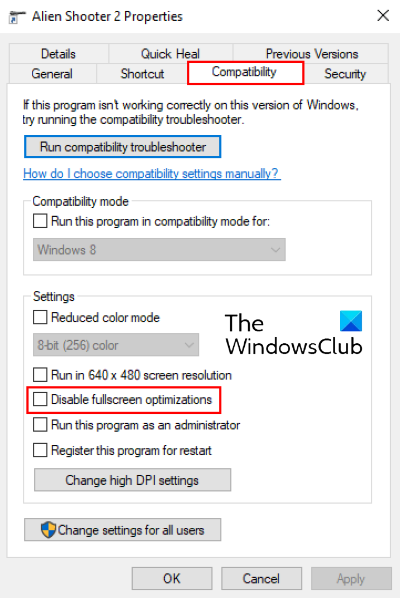
หากต้องการปิดใช้งานคุณลักษณะนี้ ให้ทำตามคำแนะนำด้านล่าง:
- คลิกขวา(Right-click)ที่ไฟล์ปฏิบัติการ ( .exe ) ของเกมและเลือกProperties
- ใต้ แท็บ ความเข้ากันได้(Compatibility)คุณจะพบตัวเลือกปิดใช้งานการปรับให้เหมาะสมแบบเต็มหน้าจอ(Disable fullscreen optimizations)
- ยกเลิกการเลือกช่องทำเครื่องหมาย คลิกApplyจากนั้นคลิก OK เพื่อบันทึกการตั้งค่า
อ่าน(Read) : ปิดใช้งานข้อผิดพลาดสคริปต์และข้อความแสดงข้อผิดพลาดรันไทม์ใน Windows
4] ปิดใช้งานตัวช่วยโฟกัส
ตามที่ผู้ใช้บางคน ปัญหาได้รับการแก้ไขเมื่อพวกเขาปิดการใช้งานตัวช่วยโฟกัส ใน (Focus)Windows(Windows 10) 10 หากคุณได้เปิดใช้งานคุณลักษณะนี้ ให้พิจารณาปิดการใช้งานและดูว่าจะช่วยได้หรือไม่
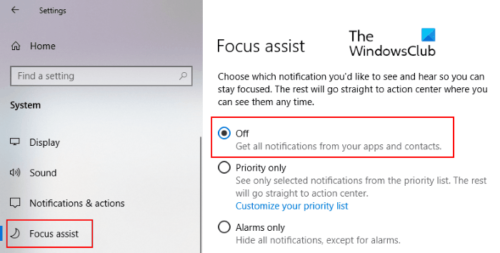
คุณสามารถปิดใช้งานได้โดยตรงจากแผงการแจ้งเตือน (Notifications)คลิก(Click)ที่ ไอคอน การแจ้งเตือน(Notifications)ที่มุมขวาของแถบงาน และคลิกไอคอนตัวช่วยการโฟกัส(Focus)เพื่อปิดใช้งาน หรือคุณสามารถปิดใช้งานได้จากแอปการตั้งค่า (Settings)ไปที่Settings > System > Focus assistแล้วคลิกปุ่มตัวเลือกปิด
แก้ไขข้อผิดพลาด AppModel Runtime 69
บางครั้งแพ็คเกจแอพที่เสียหายจะทริกเกอร์ ข้อผิดพลาด AppModel Runtime 69 โดยทั่วไปเกิดขึ้นเมื่อกระบวนการติดตั้งหรืออัปเดตของแอพยุติลง อาจเป็นเพราะไฟฟ้าขัดข้องกะทันหัน ข้อผิดพลาดนี้เกี่ยวข้องกับบางแอ ปหรือกับMicrosoft Store หากคุณได้รับข้อผิดพลาดนี้ในคอมพิวเตอร์ วิธีแก้ไขปัญหาต่อไปนี้อาจช่วยคุณได้:
- เรียกใช้ตัว แก้ไขปัญหาแอ พWindows Store(Windows Store Apps Troubleshooter)
- รีเซ็ต Windows Store
- ลบแอพกึ่งอัพเดทหรือกึ่งติดตั้งแล้วติดตั้งใหม่
1] เรียกใช้(Run)ตัวแก้ไขปัญหาแอพ Windows Store(Windows Store Apps Troubleshooter)
ขั้นตอนในการเรียกใช้ตัวแก้ไขปัญหาแอพ Windows Store(Windows Store Apps Troubleshooter)มีอธิบายไว้ก่อนหน้าในบทความนี้ ทำตามขั้นตอนเหล่านี้และดูว่าจะช่วยได้หรือไม่
2] รีเซ็ต Windows Store
บางครั้ง ข้อผิดพลาด รันไทม์ AppModel (AppModel Runtime)ID 69(Event ID 69) เกิดขึ้นเนื่องจากส่วนประกอบWindows Store ที่เสียหาย (Windows Store)ในกรณีนี้ การรีเซ็ต Store สามารถช่วยได้ ในการดำเนินการนี้ ให้กด แป้น Windows + Rบนแป้นพิมพ์เพื่อเปิดกล่องโต้ตอบเรียกใช้ (Run)พิมพ์wsreset.exeแล้วกดEnter อย่า(Don)กลัวที่จะรีเซ็ตWindows Storeเพราะจะไม่ลบข้อมูลแอปใดๆ ของคุณ
อ่าน(Read) : วิธีแก้ไขข้อผิดพลาดรันไทม์ 217 บน Windows(How to fix Runtime Error 217 on Windows 10) 10
3] ลบ(Remove)แอพกึ่งอัพเดทหรือกึ่งติดตั้งและติดตั้งใหม่
การยุติกระบวนการติดตั้งหรืออัปเดตแอปอาจทำให้แอปเสียหาย ในกรณีนี้ ผู้ใช้อาจได้รับ ข้อผิดพลาด AppModel Runtime 69 ในการเปิดแอปนั้นๆ ทำตามขั้นตอนด้านล่างเพื่อกำจัดข้อผิดพลาดนี้:
- (Take ownership of the WindowsApps folder)เป็นเจ้าของโฟลเดอร์ WindowsApps คุณจะพบโฟลเดอร์นี้ที่
C:\Program Files\WindowsAppsตำแหน่ง - ตอนนี้ เปิด โฟลเดอร์ WindowsAppsและค้นหาชื่อโฟลเดอร์ของแอพที่เป็นสาเหตุของปัญหา ตัวอย่างเช่น โฟลเดอร์สำหรับ แอป People จะถูกสร้างขึ้นภาย ใต้ชื่อMicrosoft.People
- เรียกใช้ PowerShell(Run PowerShell)ในฐานะผู้ดูแลระบบ พิมพ์คำสั่งต่อไปนี้ แล้วกดEnter
get-appxpackage *Microsoft.People* | remove-appxpackage
ในคำสั่งข้างต้น ให้แทนที่ สตริง " Microsoft.People " ด้วยชื่อแอปหรือสตริงที่เป็นสาเหตุของปัญหา รีสตาร์ทเครื่องคอมพิวเตอร์ของคุณ หลังจากรีสตาร์ทแล้ว ให้ไปที่Microsoft Storeและติดตั้งแอปนั้นอีกครั้ง
เมื่อเสร็จแล้ว ให้คืนความเป็นเจ้าของโฟลเดอร์ MicrosoftApps ให้ กับTrustedInstaller
แก้ไขข้อผิดพลาด AppModel Runtime 79
สาเหตุของ ข้อผิดพลาด AppModel Runtime 79 คือไฟล์ระบบที่เสียหายหรือส่วนประกอบแอปพลิเคชันที่ขาดหายไป/เสียหาย วิธีแก้ไขปัญหาต่อไปนี้อาจช่วยคุณแก้ไขข้อผิดพลาดนี้ได้:
- เรียกใช้การสแกน SFC และ DISM
- ดำเนินการคำสั่งในWindows PowerShell(Windows PowerShell)
1] เรียกใช้การสแกน SFC และ DISM
SFC ( System File Checker ) เป็นยูทิลิตี้ที่สแกนและซ่อมแซมไฟล์ที่เสียหายในระบบ เปิดCommand Promptในฐานะผู้ดูแลระบบ พิมพ์แล้วsfc /scannowกดEnter คุณควรรอจนกว่าการสแกนจะเสร็จสิ้น หากการ สแกน SFCไม่สามารถแก้ปัญหาได้ ให้เปิดCommand Promptอีกครั้งในฐานะผู้ดูแลระบบ วางคำสั่งต่อไปนี้ แล้วกดEnter :
dism /online /cleanup-image /restorehealth
2 ] ดำเนิน(] Execute)การคำสั่งในWindows PowerShell
เรียกใช้ Windows PowerShell(Windows PowerShell)ในฐานะผู้ดูแลระบบ วางคำสั่งต่อไปนี้ แล้วกด Enter:
ExecutionPolicy Unrestricted -Command "& {$manifest = (Get-AppxPackage Microsoft.Windows.Photos).InstallLocation + '\AppxManifest.xml' ; Add-AppxPackage -DisableDevelopmentMode -Register $manifest}"
ในคำสั่งข้างต้น คุณต้องแทนที่สตริง “ Microsoft.Windows.Photos ” ด้วยแอ(Broken)ปที่ใช้งานไม่ได้ ของคุณ เราได้เขียนสตริงนี้ไว้ที่นี่เพียงเพื่อเป็นตัวอย่าง สมมุติว่าถ้าแอพที่เสียคือPeopleคุณต้องพิมพ์ “ Microsoft.People . ” คุณจะรู้ได้อย่างไร ไปที่เส้นทางต่อไปนี้บนคอมพิวเตอร์ของคุณและค้นหาชื่อแอปที่ไม่ทำงานของคุณ:
C:\Users\username\AppData\Local\Packages
นั่นแหละ. เราหวังว่าบทความนี้จะช่วยคุณแก้ปัญหา
โพสต์ที่เกี่ยวข้อง(Related post) : แก้ไขข้อผิดพลาดรันไทม์ .NET 1026 รหัส ข้อยกเว้น c00000fd(Fix .NET Runtime Error 1026, Exception code c00000fd)
Related posts
Fix AppModel Runtime Errors 57, 87, 490, ฯลฯ บน Windows 10
Fix Logitech Setpoint Runtime error บน Windows 10
Fix Runtime error R6025 Pure Virtual Function Call
Fix Runtime Error R6034 ใน Windows 11/10
Fix atibtmon.exe Runtime Error เมื่อตัดการเชื่อมต่อสาย AC power
Fix Microsoft Store ลงชื่อเข้าใช้ error 0x801901f4 บน Windows 11/10
Fix Microsoft Office Error Code 0x426-0x0
Fix ไม่สามารถเริ่มต้น BattlEye Service, ข้อผิดพลาด Driver load (1450)
Runtime error 429, ActiveX component ไม่สามารถสร้างวัตถุได้
Fix Mirrored Volume หายไปหลังจากติดตั้ง Windows 11/10 ใหม่
ปัญหา Troubleshoot OneNote ข้อผิดพลาดและปัญหาใน Windows 11/10
Fix Invalid Depot Configuration Steam Error บน Windows 10
Fix Smart Check ผ่าน Short DST ข้อผิดพลาดล้มเหลวใน HP computer
Fix Microsoft Solitaire Collection error 101_107_1 ใน Windows 10
Fix Application Error 0xc0150004 บน Windows 11/10
Fix Hard Drive ไม่ได้ติดตั้งปัญหาบน Windows 10
Fix Event ID 7031 หรือ 7034 ข้อผิดพลาดเมื่อผู้ใช้ออกจากระบบคอมพิวเตอร์ Windows 10
Fix Windows 10 Upgrade Install error 0x8007042B - 0x2000D
Fix Motherboard error code 99 บนคอมพิวเตอร์ Windows
Fix Service Control Manager Event ID 7001 บน Windows 10
